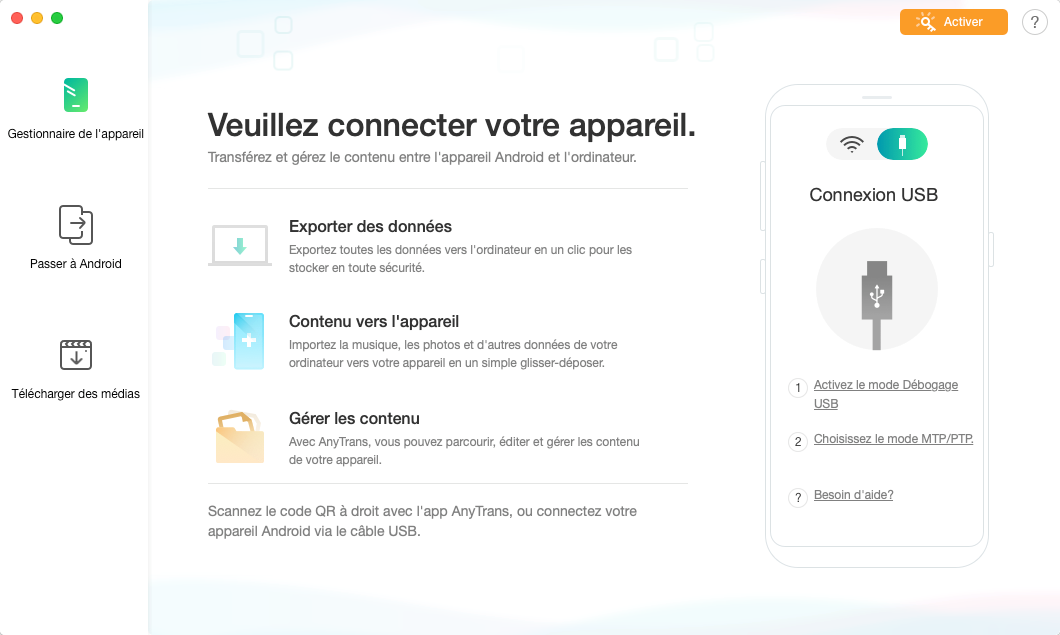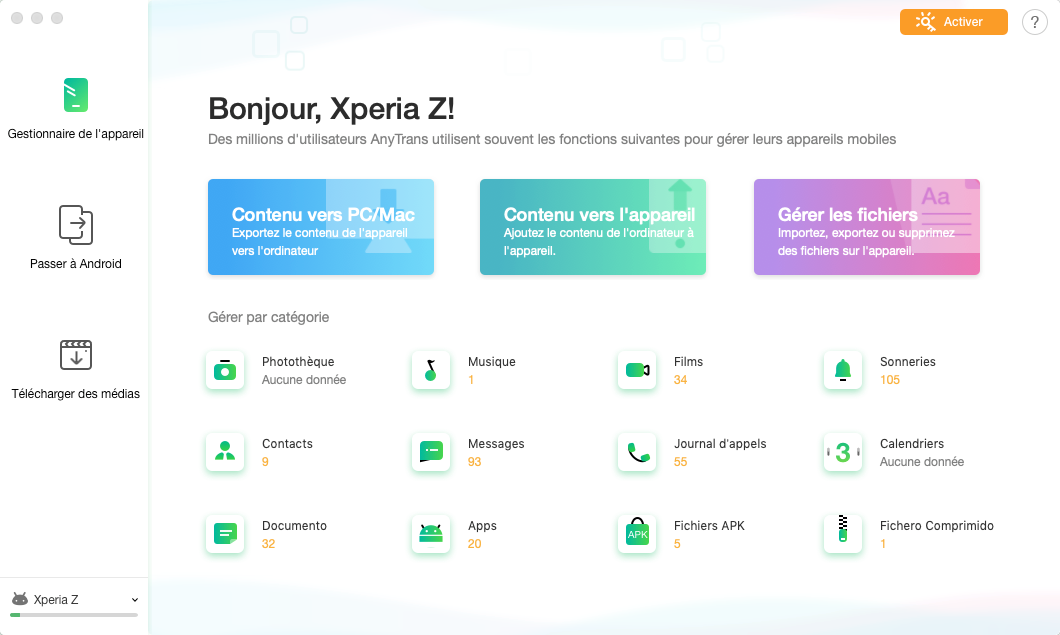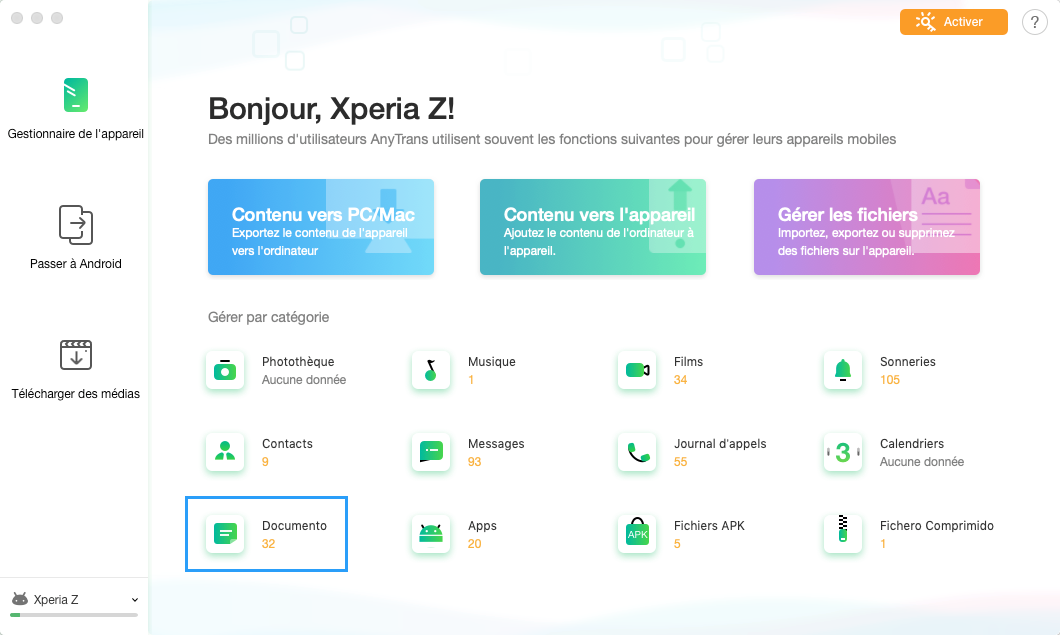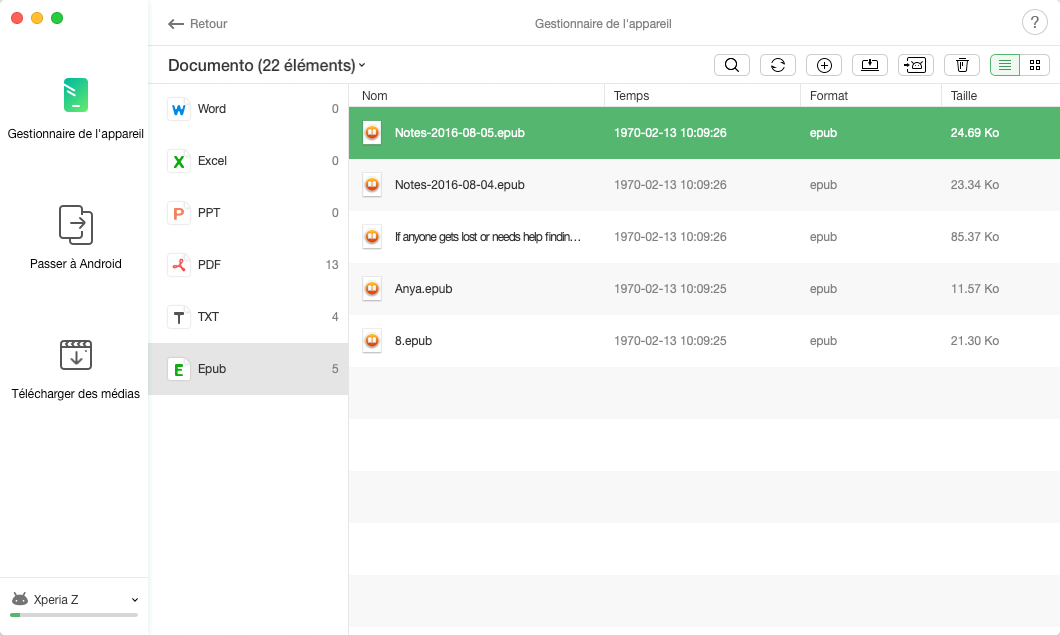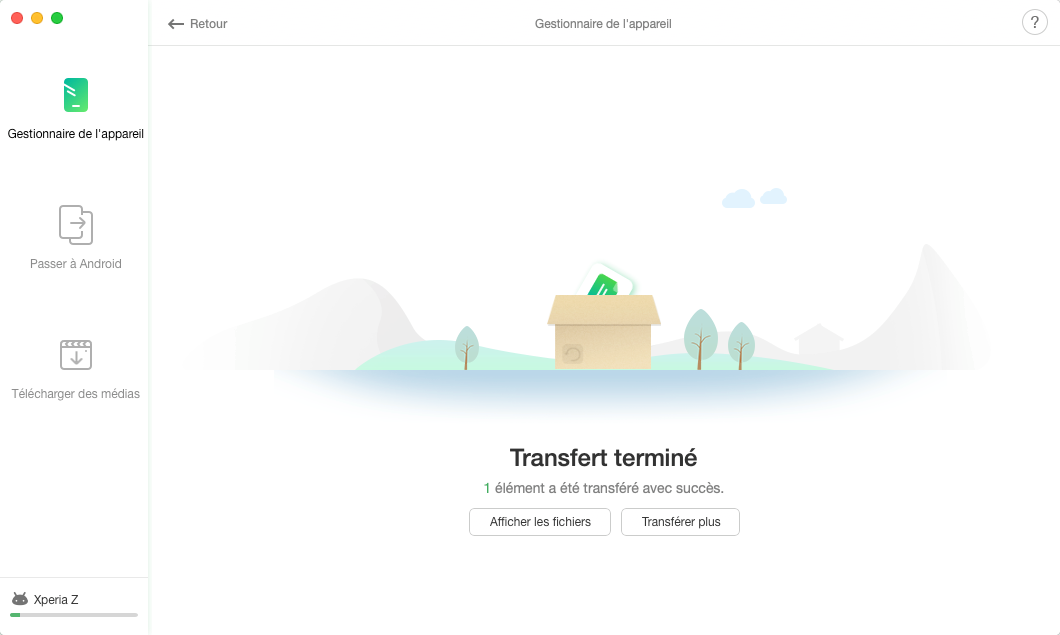Gestion des documents
Le document est l'une des données les plus importantes de notre mobile pour les études ou le travail. Avec AnyDroid, vous pouvez transférer des documents d'un appareil à un autre, et même supprimer ceux qui ne le sont pas, notamment des fichiers Word, Excel, PPT, PDF, TXT et d'autres types de fichiers. Veuillez vous reporter au guide ci-dessous pour tirer le meilleur parti de AnyDroid.
Étape 1: Préparations.
Faites comme suit :
- Lancez AnyDroid sur votre ordinateur
- Connectez votre appareil Android à l'ordinateur avec un câble USB ou une connexion WiFi
Par défaut, AnyDroid détectera votre appareil Android. Si vous ne connectez pas votre appareil Android à un ordinateur ou si votre appareil Android n'est pas reconnu, vous verrez l'interface ci-dessous:
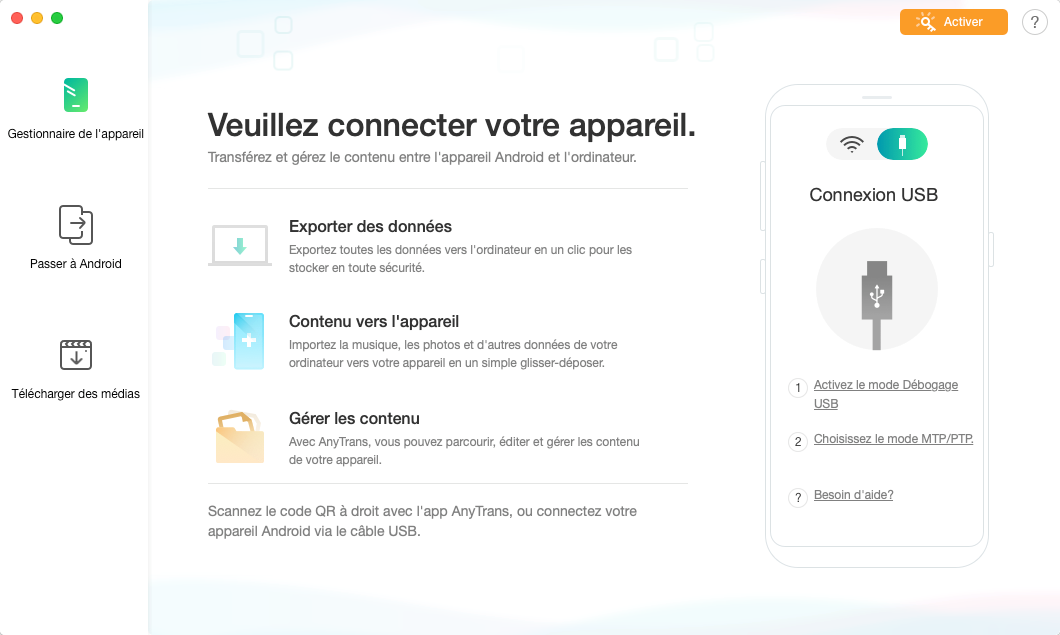
Une fois votre appareil Android reconnu, l'interface principale s'affiche:
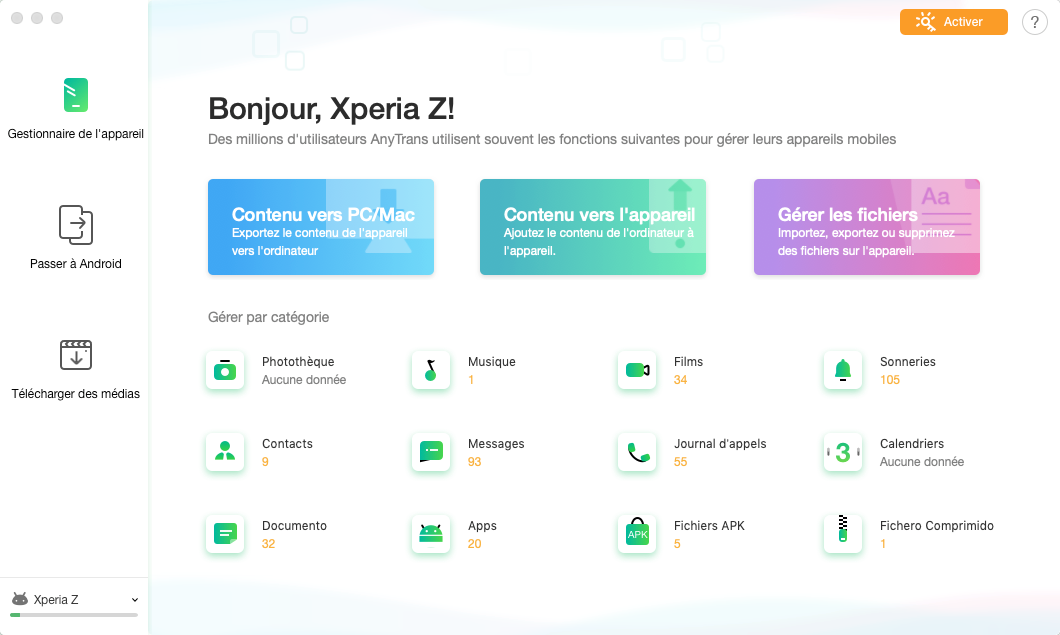
Si AnyDroid ne parvient pas à reconnaître votre appareil Android via le câble USB, vous pouvez essayer ces étapes de dépannage pour résoudre le problème.
Si AnyDroid ne parvient pas à reconnaître votre appareil Android via Wi-Fi, vous pouvez essayer ces étapes de dépannage pour résoudre le problème.
Étape 2: Sélection.
Faites comme suit :
- Cliquez sur l’option Documents
- Sélectionnez les documents que vous voulez transférer
Une fois le processus de chargement terminé, le nombre total de documents s'affiche en haut à droite de l'icône Documents. S'il y apparaît vide, cela signifie qu'il n'y a aucun document sur votre appareil Android.
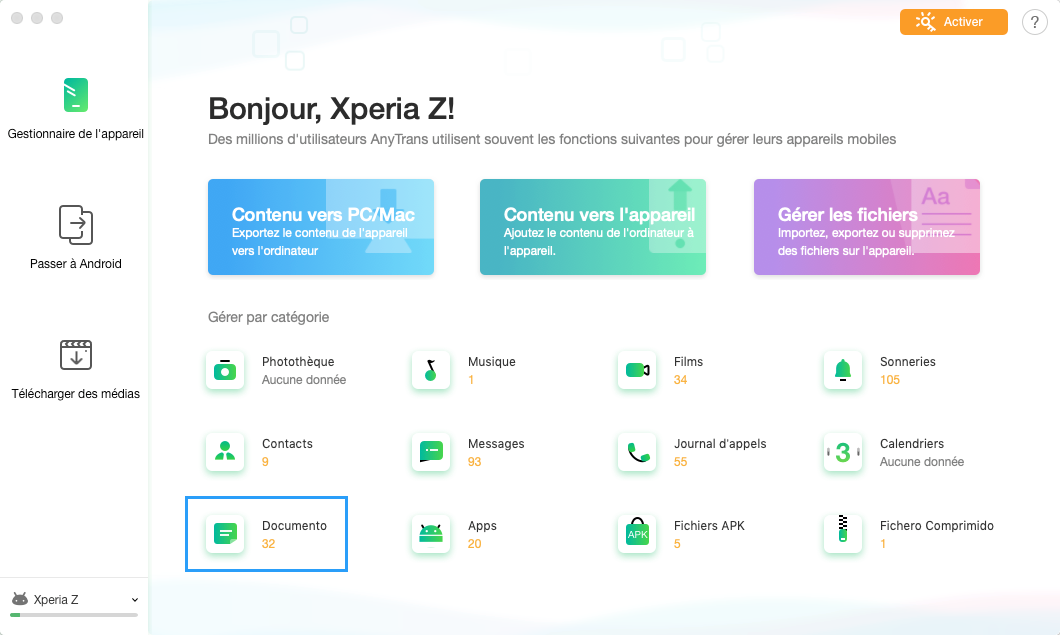
Étape 3: Transfert.
Faites comme suit:
- Cliquez sur le bouton
 (Vers l’ordinateur).
(Vers l’ordinateur).
- Attendez la fin du processus de transfert
Pour mieux gérer vos documents, vous pouvez changer le mode de prévisualisation en cliquant sur le bouton  . Et vous pouvez également transférer des documents entre les appareils Android en cliquant sur le
. Et vous pouvez également transférer des documents entre les appareils Android en cliquant sur le  bouton. Pour ajouter des documents de l'ordinateur à l'appareil Android, veuillez cliquer sur le
bouton. Pour ajouter des documents de l'ordinateur à l'appareil Android, veuillez cliquer sur le  button. Si vous souhaitez supprimer des documents, cliquez sur le
button. Si vous souhaitez supprimer des documents, cliquez sur le  bouton. Si AnyDroid ne charge pas vos des documents correctement, veuillez cliquer sur le bouton
bouton. Si AnyDroid ne charge pas vos des documents correctement, veuillez cliquer sur le bouton  pour actualiser la page.
pour actualiser la page.
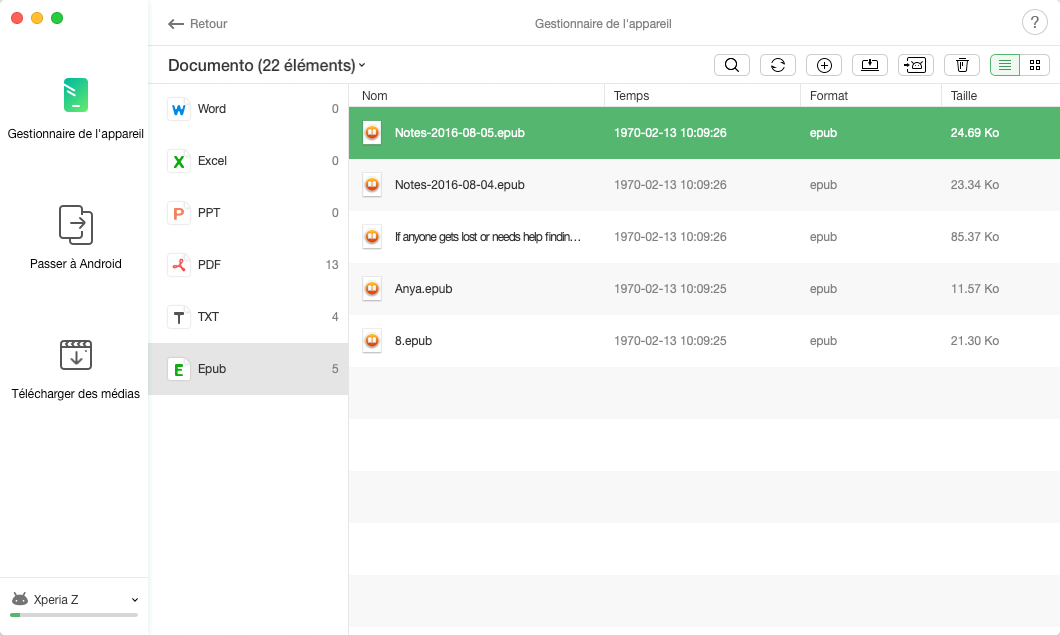
Une fois le processus de transfert terminé, vous verrez la page « Transfert terminé ». Si vous voulez localiser les documents exportés, veuillez cliquer sur l'option 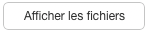 . Pour transférer plus d'éléments, veuillez cliquer sur l'option
. Pour transférer plus d'éléments, veuillez cliquer sur l'option 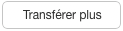 . Pour revenir à l'interface principale, veuillez cliquer sur le
. Pour revenir à l'interface principale, veuillez cliquer sur le  bouton.
bouton.
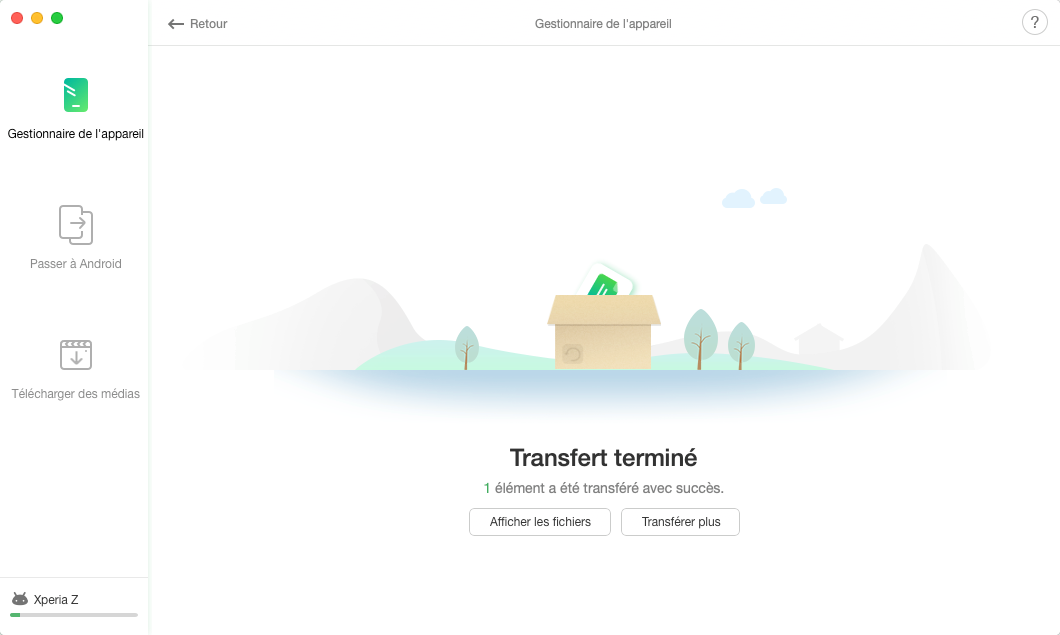
Demander d'aide ou contribuer à ce guide
FocuSee
Screenify
AnyEnhancer
Vozard
AnyMiro
AnyFix
 PhoneClean
PhoneClean MacClean
MacCleanWinOptimizer
 M1 App Checker
M1 App CheckerHeic Converter